windows10系统如何降低CPU使用率?
发布日期:2018-10-25 作者:Win10正式版官网 来源:www.52xitong.comwindows10如何降低CPU使用率?
办法/步骤:
办法一:减少电脑启动服务项。点电脑桌面左下角的“开始”菜单,在运行内写入msconfig,如图:
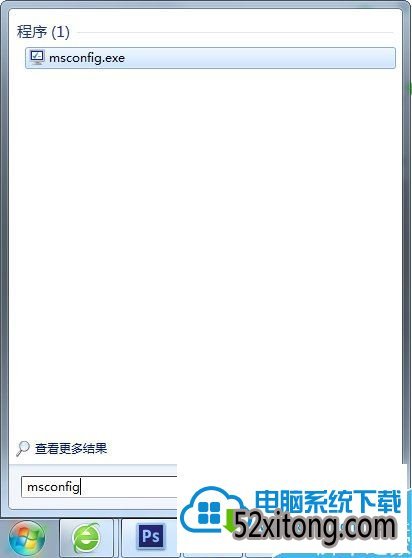
写入完以后按回车进入启动设置项,在这里找到启动,取消不需要的启动项,如图:

办法二:在任务管理器中结束相应的进程。同时按下Ctrl+Alt+Del组合键,点击任务管理器,在这里面查找所有启动的程序,看哪个内存占用率高就把这个程序结束,如图:

办法三:查看电脑是不中毒?这里小编使用的事360杀毒软件,电脑CPU使用率过高有大概是中毒后的症状,把你的杀毒软件升到最新版本后,然后断网全盘杀毒,如图:
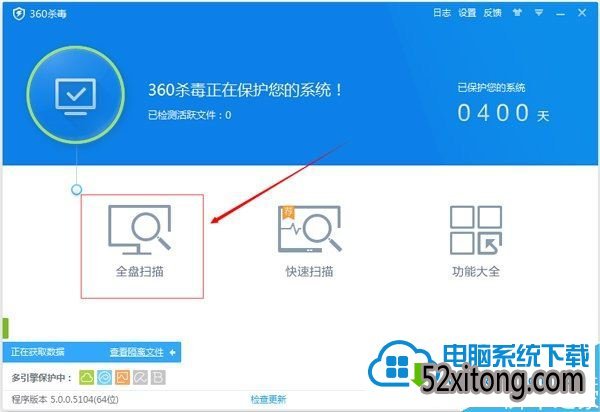
办法四:关闭电脑的各种应用效果。右键点我的电脑,选中属性,在属性内选中“高级系统”设置,win10装机版,如图:
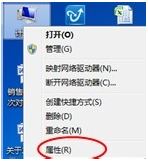
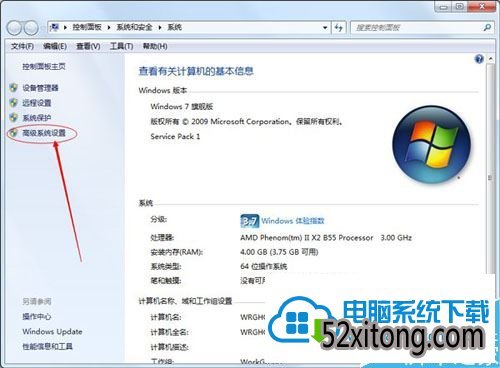
在“高级系统”内选中“高级”选项,在性能下面选中“设置”,如图:
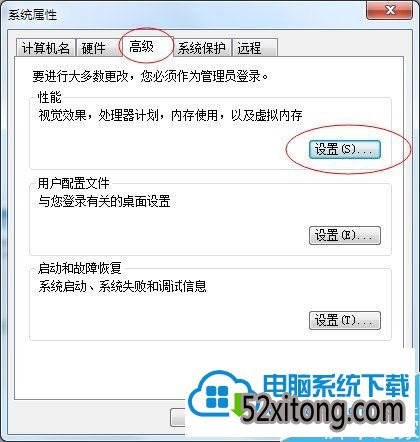
在视觉效果下面取消一些无用的特效就可以了,如图:
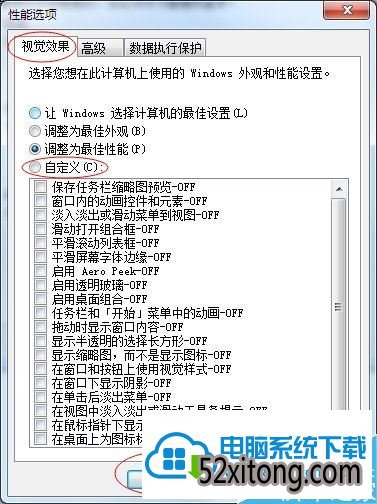
以上就是小编为我们详解的win10如何降低CPU使用率的全部办法了,办法很简单,大家可以进行杀毒、启动项的禁止、结束进程以及关闭电脑效果来降低CPU的使用率。
360游戏浏览器文章 QQ浏览器文章 搜狗浏览器文章 搜狗高速浏览器文章相关系统推荐
Win10系统教程栏目
Win10系统教程推荐
win10系统下载排行
友情链接